



  |   |
| 1 | Bruk en av menyknappene (+, -, OK eller Back) på skriverens kontrollpanel for å gå ut av KLAR-modus.
| |||||||
| 2 | Trykk på knappene + eller - for å velge LAN.
| |||||||
| 3 | Trykk på Ok for å fortsette til det neste menynivået.
| |||||||
| 4 | Trykk på knappene + eller - for å velge WLAN.
| |||||||
| 5 | Trykk på OK for å fortsette til det neste nivået.
| |||||||
| 6 | Trykk på knappene + eller - for å velge WLAN-oppsett.
| |||||||
| 7 | Trykk på OK for å fortsette til det neste nivået.
| |||||||
| 8 | Trykk på knappen + eller - for å velge Inst.veiviser og trykk på OK.
| |||||||
| 9 | Trykk på OK for å aktivere trådløst LAN-grensesnitt.
| |||||||
| 10 | Skriveren vil søke etter nettverket. Det tar noen sekunder før det vises en liste over tilgjengelige SSID-er.
| |||||||
| 11 | Velg SSID-er fra listen ved hjelp av knappen + eller -. Trykk på OK for å velge SSID. Hvis SSID-en du velger er i infrastrukturmodus, gå til trinn 15. Hvis SSID-en du velger er i ad-hoc-modus, gå til trinn 16. Hvis du vil legge til en ny SSID, gå til trinn 12.
| |||||||
| 12 |
| |||||||
| 13 |
| |||||||
| 14 | Hvis du velger Ad-hoc, gå til trinn 16.
| |||||||
| 15 | Velg metode for pålitelighetskontroll ved hjelp av knappen + eller -, og trykk på OK. Hvis du velger Åpent system, gå til trinn 16. Hvis du velger Delt nøkkel, gå til trinn 17. Hvis du velger WPA/WPA2-PSK, gå til trinn 20. Hvis du velger LEAP, gå til trinn 21.
| |||||||
| 16 | Velg krypteringstype, Ingen eller WEP ved å bruke knappen + eller -, og trykk på OK. Hvis du velger Ingen, gå til trinn 23. Hvis du velger WEP, gå til trinn 17.
| |||||||
| 17 | Velg nøkkelalternativ; TAST1, TAST2, TAST3, TAST4 ved hjelp av knappen + eller -, og trykk på OK. Hvis du velger tasten som viser **********, gå til trinn 18. Hvis du velger en tom nøkkel, gå til trinn 19.
| |||||||
| 18 | Hvis du vil endre tasten du valgte i trinn 17, må du velge Endre ved hjelp av knappen + eller -, og trykk på OK. Gå til trinn 19. Hvis du vil beholde tasten du valgte i trinn 17, må du velge Behold ved hjelp av knappen + eller -, og trykk på OK. Gå til trinn 23.
| |||||||
| 19 |
| |||||||
| 20 | Velg krypteringstype, TKIP eller AES ved å bruke knappen + eller -, og trykk på OK. Gå til trinn 22.
| |||||||
| 21 |
| |||||||
| 22 | Angi passord og trykk på OK. Gå til trinn 23.
| |||||||
| 23 | Følgende vil vises.
| |||||||
| 24 | Skriveren vil koble til den trådløse enheten som du spesifiserte.
| |||||||
| 25 | Hvis tilkoblingen til det trådløse nettverket uten problem viser displayet Tilkoblet i to sekunder, og konfigurasjonen er fullført.
|
| 1 | Slå på datamaskinen. (Du må være pålogget med administratorrettigheter.) Lukk eventuelle applikasjoner som kjøres før konfigurasjonen. |
| 2 | Sett CD-ROM-en som følger med inn i CD-ROM-stasjonen. Åpningsvinduet vises automatisk. Velg din skriver og ønsket språk. |
| 3 | Klikk på Installer skriverdriver. 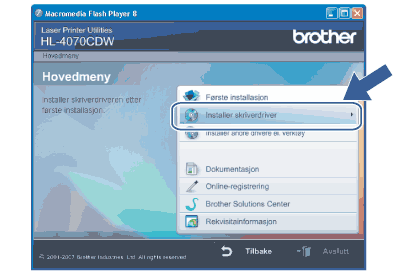 |
| 4 | Klikk på Brukere med trådløst nettverk. 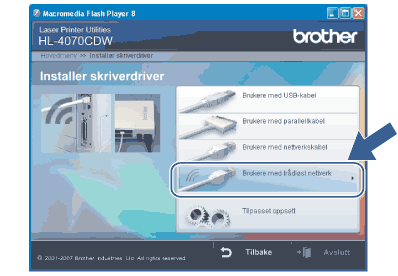 |
| 5 | Velg Kun installasjon av driver og klikk deretter på Neste. 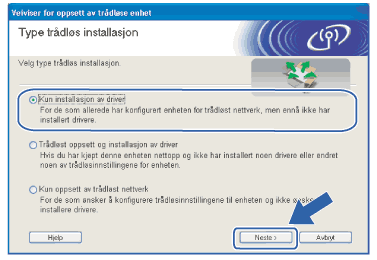 |
| 6 | Gå til Installere skriverdriveren for å se resten av instruksjonene. |
| 1 | Slå på Macintosh®-maskinen din. |
| 2 | Sett CD-ROM-en som følger med inn i CD-ROM-stasjonen. Dobbeltklikk på HL4040_4050_4070-ikonet på skrivebordet. Dobbeltklikk på ikonet Start Here. Velg din skriver og ønsket språk. 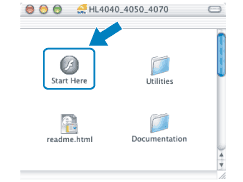 |
| 3 | Klikk på Installer skriverdriver. 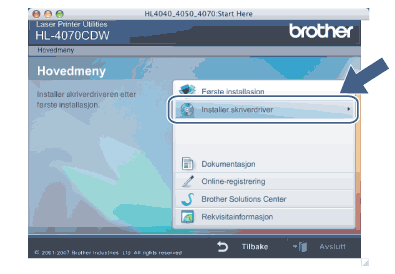 |
| 4 | Klikk på Brukere med trådløst nettverk. 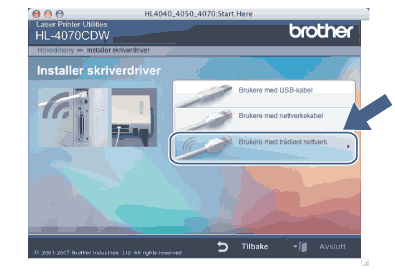 |
| 5 | Velg Kun installasjon av driver og klikk deretter på Neste. 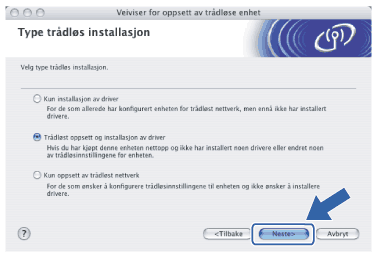 |
| 6 | Gå til Installere skriverdriveren for å se resten av instruksjonene. |
  |   |